3 วิธียอดนิยมในการเพิ่มรูปภาพหลายรูปใน Instagram Story เดียว
เผยแพร่แล้ว: 2023-03-04คุณสามารถเพิ่มรูปภาพหลายรูปในโพสต์หรือสตอรี่ของ Instagram หากคุณเลือกรูปภาพหลายรูปจากม้วนฟิล์มและอัปโหลดไปยังสตอรี่ของคุณ Instagram จะอัปโหลดแต่ละรูปเป็นภาพนิ่งของตัวเอง
แต่ถ้าคุณต้องการเพิ่มรูปภาพหลายรูปในเรื่องราว Instagram เดียว (แทนที่จะเป็นเรื่องราวแยกต่างหาก) มีหลายวิธีในการดำเนินการโดยใช้เครื่องมือในตัวของ Instagram และแอพของบุคคลที่สาม
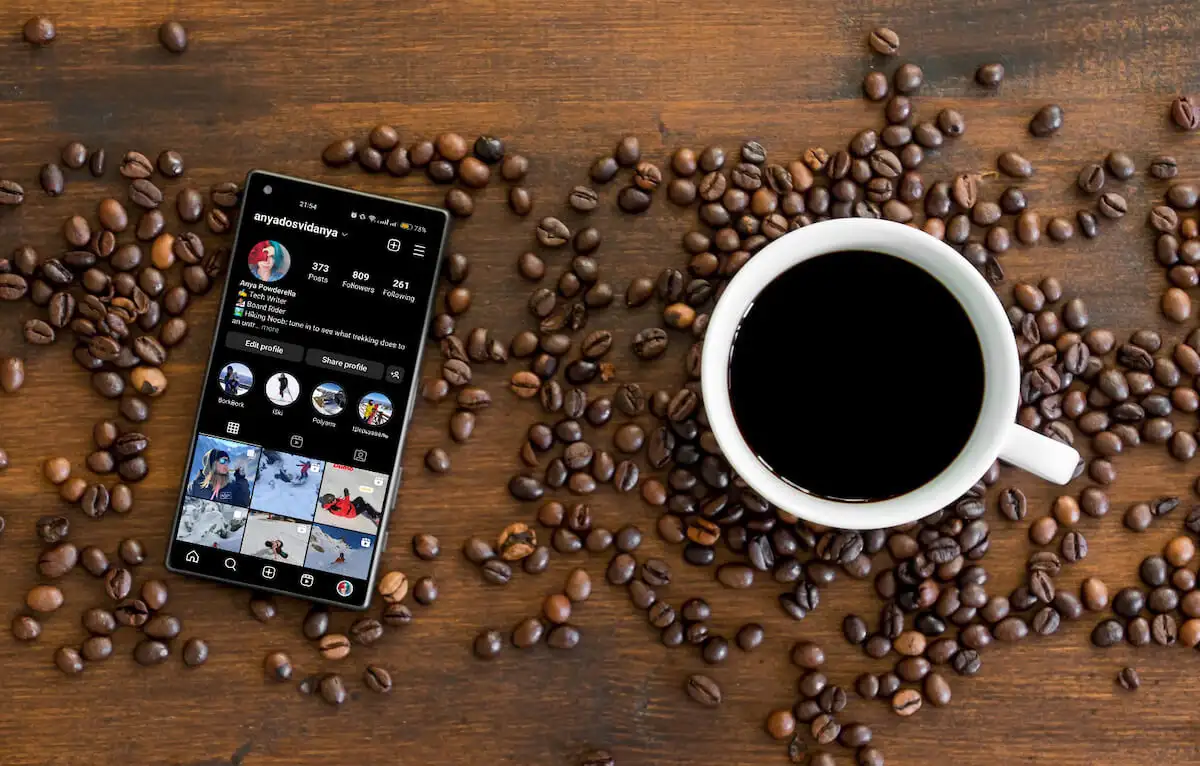
วิธี เพิ่มรูปภาพหลายรูปใน Instagram Story เดียวโดยใช้ฟีเจอร์เลย์เอาต์
Instagram มีคุณสมบัติที่อนุญาตให้เพิ่มรูปภาพหลายภาพในเรื่องราว Insta เดียว หนึ่งในคุณลักษณะเหล่านี้คือ เค้าโครง เมื่อใช้เครื่องมือเลย์เอาต์ ผู้ใช้ Instagram สามารถสร้างภาพตัดปะจากรูปภาพที่มีในโทรศัพท์ได้อย่างง่ายดายโดยไม่ต้องใช้แอพของบุคคลที่สาม
อย่างไรก็ตาม ตัวเลือกนี้มีข้อจำกัดบางประการ ตัวอย่างเช่น คุณต้องครอบตัดรูปภาพของคุณโดยขึ้นอยู่กับเทมเพลตเค้าโครงของคุณ นอกจากนี้ คุณจะไม่สามารถซ้อนทับหรือเลเยอร์รูปภาพของคุณซ้อนทับกัน
นอกจากนี้ยังมีการกำหนดค่าเพียงห้าแบบเท่านั้นที่คุณสามารถใช้ได้ ช่วยให้คุณสามารถเพิ่มรูปภาพสอง สาม สี่ หรือหกรูป และวางลงบนหน้าจอด้วยวิธีใดวิธีหนึ่ง
หากต้องการเพิ่มรูปภาพหลายรูปลงในสตอรี่เดียวบน Instagram ให้ทำตามขั้นตอนด้านล่าง คำแนะนำจะเหมือนกันสำหรับผู้ใช้ Android และ iOS
- เปิดแอพ Instagram บนสมาร์ทโฟนและลงชื่อเข้าใช้บัญชี Instagram ของคุณ
- เลือก ไอคอนเครื่องหมายบวก จากด้านล่างของหน้าแรก ปัดหน้าจอไปทางขวา หรือกด "เรื่องราวของคุณ" ที่ด้านบนของหน้าจอค้างไว้เพื่อเริ่มสร้างเรื่องราว Instagram ใหม่
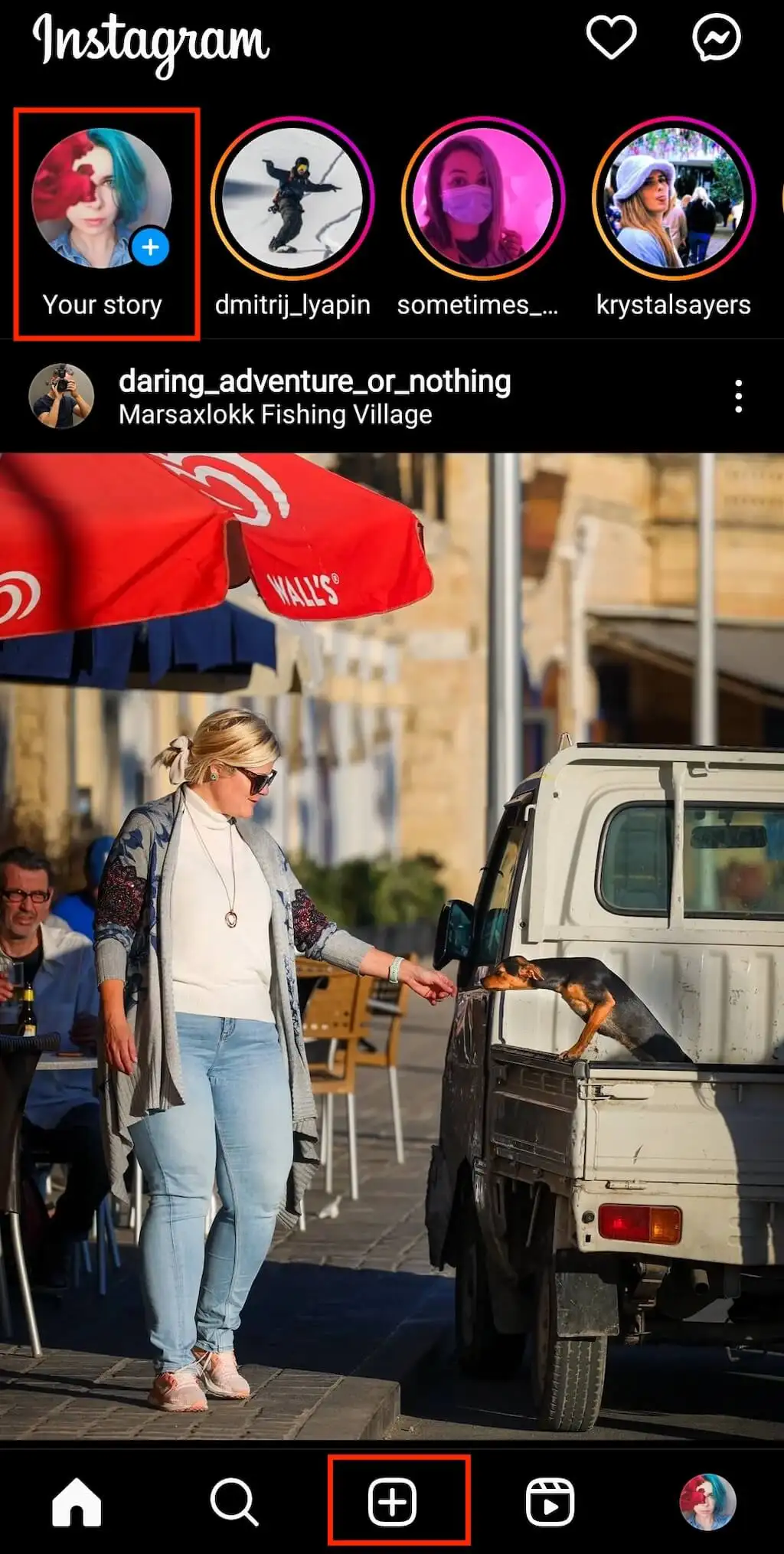
- เลือกไอคอน เค้าโครง จากเมนูด้านซ้ายมือของหน้าจอ จากนั้นเลือกหนึ่งในการกำหนดค่าเลย์เอาต์สำหรับเรื่องราวของคุณ
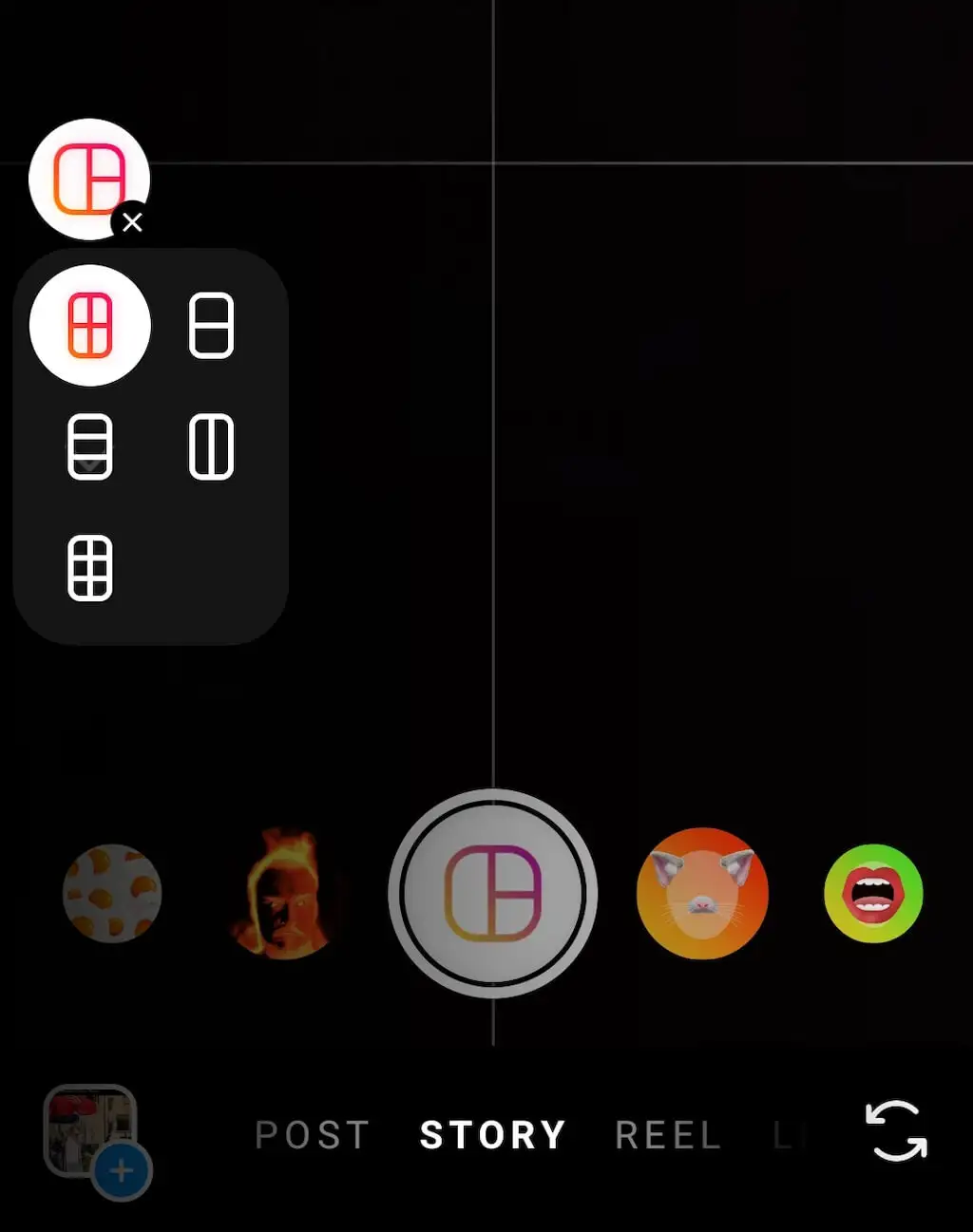
- คุณสามารถถ่ายภาพใหม่สำหรับเรื่องราวของคุณโดยใช้กล้องหรือเพิ่มรูปภาพจากแกลเลอรีของโทรศัพท์โดยเลือกไอคอนแกลเลอรีภาพที่มุมล่างซ้ายของหน้าจอ
- Instagram จะครอบตัดรูปภาพโดยอัตโนมัติเพื่อให้พอดีกับการกำหนดค่าเลย์เอาต์ที่เลือก หากคุณต้องการลบหรือแทนที่รูปภาพใด ๆ ให้แตะรูปภาพนี้แล้วเลือกไอคอน ถังขยะ เพื่อลบออก

- หลังจากแก้ไขภาพแล้ว ให้เลือก วงกลมสีขาวที่มีไอคอนเครื่องหมายถูก เพื่อดำเนินการต่อ

- ในหน้าถัดไป คุณสามารถเพิ่มข้อความ สติกเกอร์ เพลง และ gif ในสตอรี่ Instagram ของคุณได้ เมื่อคุณพร้อมที่จะเผยแพร่เรื่องราวของคุณแล้ว ให้เลือก เรื่องราวของคุณ ที่มุมซ้ายล่างของหน้าจอหรือ ไอคอนแบ่งปัน ที่มุมขวาล่างเพื่อเลือกหนึ่งในตัวเลือกการแบ่งปันทางเลือก
วิธีเลเยอร์ภาพถ่ายหลายภาพในหนึ่งเรื่องโดยใช้สติกเกอร์ Instagram
วิธีอื่นในการเพิ่มรูปภาพหลายรูปในสตอรี่ Instagram เดียวคือการใช้สติกเกอร์รูปภาพของ Instagram วิธีนี้ใช้งานง่ายพอๆ กับเลย์เอาต์ แต่ช่วยให้คุณมีอิสระมากขึ้นในการสร้างสรรค์เรื่องราวใน Insta ของคุณ
เมื่อคุณใช้สติกเกอร์รูปภาพ คุณสามารถเลือกสีพื้นหลังใดก็ได้ที่คุณชอบ หรือแม้แต่เลือกใช้รูปภาพใดรูปภาพหนึ่งของคุณเป็นพื้นหลังของเรื่องราวก็ได้ ยิ่งไปกว่านั้น ไม่จำกัดจำนวนภาพที่คุณสามารถเลเยอร์ได้ในเรื่องเดียว คุณสามารถทำให้ใหญ่หรือเล็กได้ตามต้องการและวางไว้ที่ใดก็ได้ที่คุณต้องการบนหน้าจอเรื่องราวของคุณ

ทำตามขั้นตอนด้านล่างเพื่อเพิ่มรูปภาพต่างๆ ลงในสตอรี่ Instagram เดียวโดยใช้สติกเกอร์รูปภาพ คำแนะนำจะเหมือนกันสำหรับผู้ใช้ iPhone และ Android
- เปิด Instagram บนสมาร์ทโฟนของคุณ
- เริ่มสร้างเรื่องราวใหม่
- ถ่ายภาพหรือเลือกจากม้วนฟิล์มเพื่อใช้เป็นพื้นหลัง หากคุณต้องการพื้นหลังทึบ ให้เลือก วาด จากตัวเลือกที่มุมขวาบน และใช้ เครื่องมือแปรง เพื่อระบายสีบนภาพหรือกดค้างบนหน้าจอเพื่อสร้างพื้นหลังทึบของสีที่เลือก
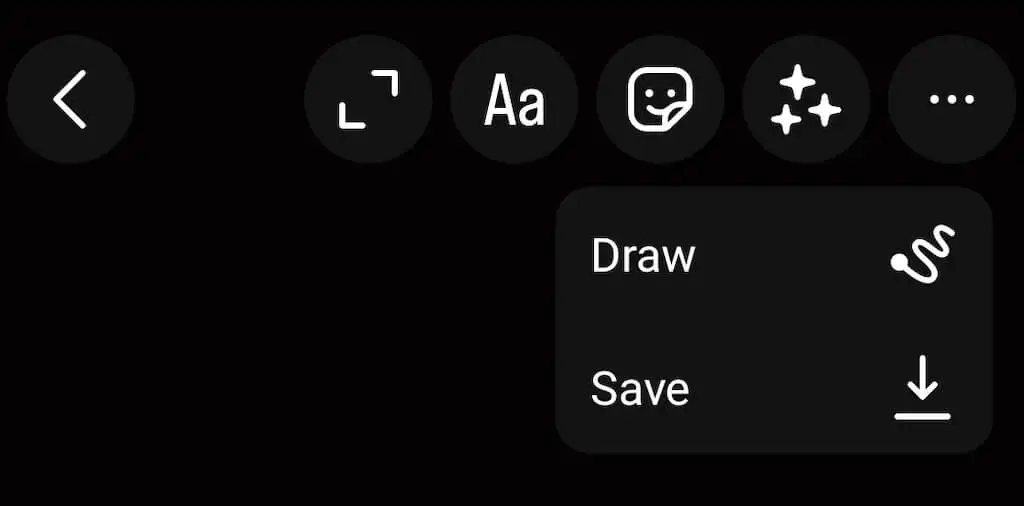
- ปัดขึ้นจากด้านล่างของหน้าจอหรือเลือก ไอคอนสติกเกอร์ ที่ด้านบนของหน้าจอเพื่อเปิดตัวเลือกสติกเกอร์
- จากสติกเกอร์ ให้เลือก ไอคอนแกลเลอรี เพื่อเพิ่มรูปภาพที่บันทึกไว้จากแกลเลอรีของคุณ หรือเลือก ไอคอนกล้อง เพื่อเพิ่มรูปภาพในชีวิตจริงลงในเรื่องราวของคุณ คุณสามารถปรับขนาด หมุน วางซ้อน และย้ายรูปภาพของคุณไปในทิศทางใดก็ได้บนหน้าจอ หากคุณต้องการลบหรือแทนที่รูปภาพใดๆ ให้กดค้างไว้แล้วลากลงในถังขยะ
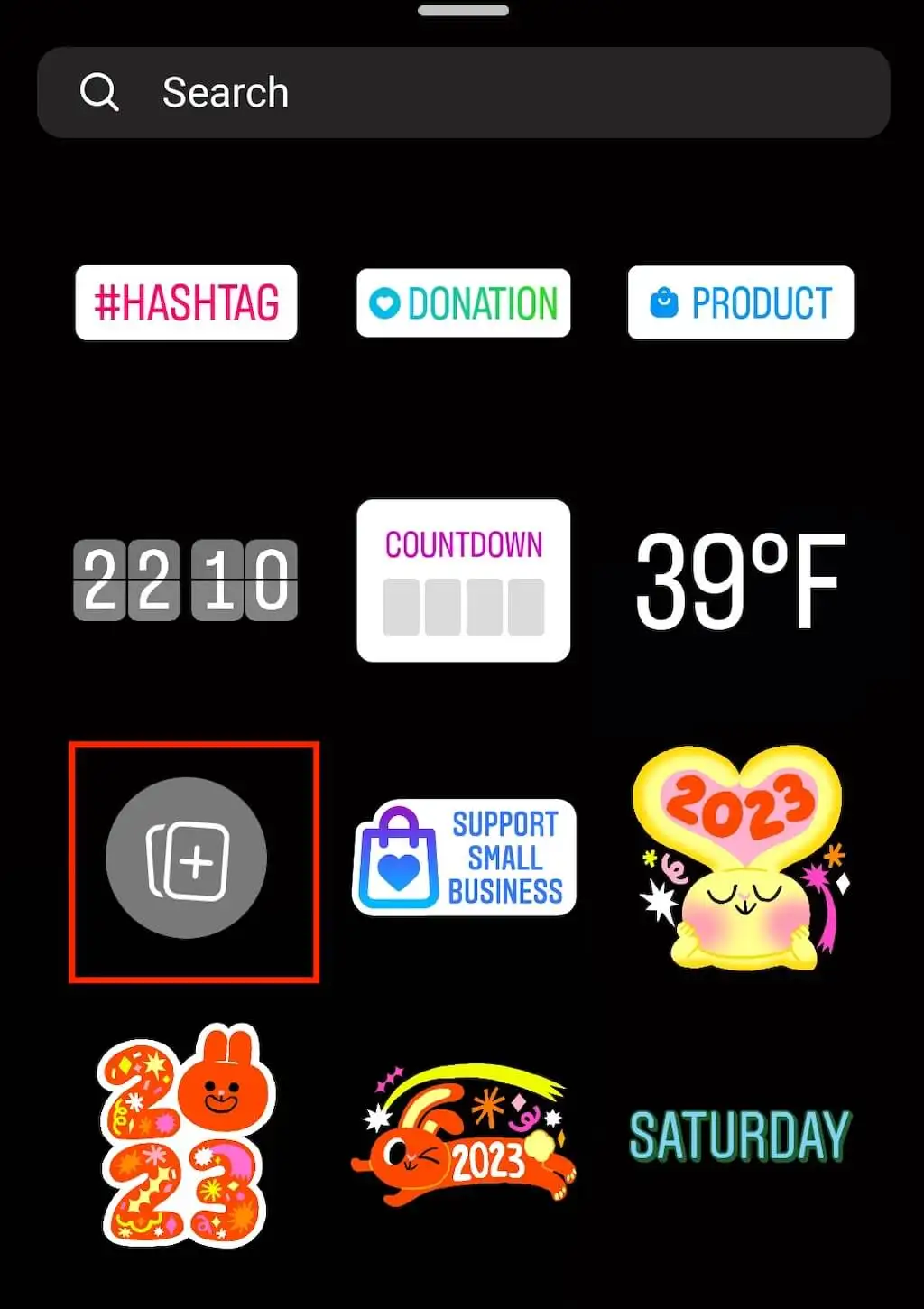
- คุณสามารถปรับแต่งเรื่องราวของคุณโดยการเพิ่มเพลง ข้อความ และ gif
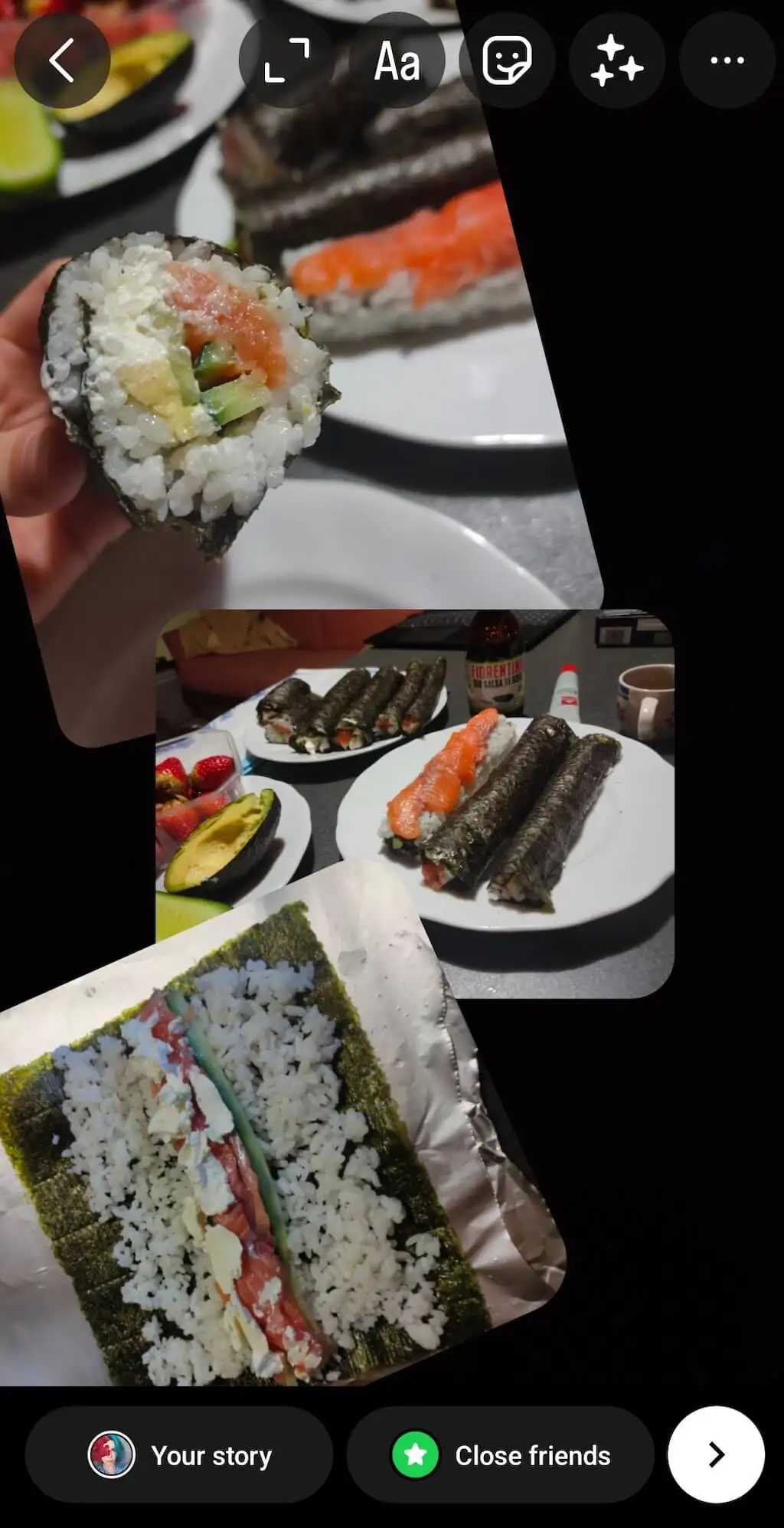
- เมื่อแก้ไขเรื่องราวของคุณเสร็จแล้ว ให้เลือก เรื่องราวของคุณ ที่มุมล่างซ้ายของหน้าจอเพื่อเผยแพร่
วิธีใช้ แอพของบุคคลที่สามเพื่อเพิ่มรูปภาพหลายภาพในเรื่องราว Instagram เดียว
แม้ว่า Instagram จะมีเครื่องมือบางอย่างสำหรับการเพิ่มรูปภาพหลายรูปในเรื่องราวเดียว แต่คุณอาจกำลังมองหาตัวเลือกที่สร้างสรรค์มากขึ้น หากคุณต้องการอิสระมากขึ้นในการใช้รูปภาพของคุณในเรื่องราว คุณสามารถดูแอปของบริษัทอื่นที่มีฟังก์ชันการแก้ไขรูปภาพเพิ่มเติมได้
1. แคนวา
Canva เป็นแอปออกแบบกราฟิกที่ยอดเยี่ยมที่คุณสามารถใช้สร้างเรื่องราวบน Instagram ที่ไม่ซ้ำใครได้ฟรี แอพนี้มีเทมเพลตมากมายสำหรับโอกาสต่าง ๆ รวมถึงเรื่องราวของ Instagram คุณสามารถออกแบบเรื่องราวของคุณตั้งแต่เริ่มต้นหรือใช้เทมเพลตและเปลี่ยนองค์ประกอบเพียงเล็กน้อยเท่านั้น
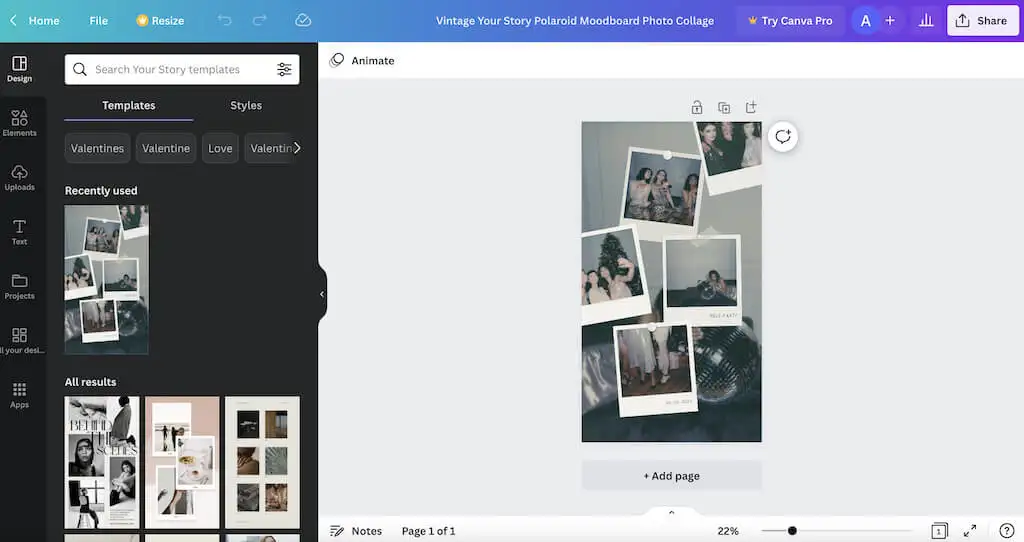
Canva มีแผนบริการฟรีสำหรับผู้ใช้ iOS, Android และเดสก์ท็อป คุณไม่จำเป็นต้องดาวน์โหลดแอปหากคุณใช้งานบนเดสก์ท็อป สร้างบัญชีฟรีและเริ่มสร้างเรื่องราวของคุณ
2. Google รูปภาพ
คุณอาจใช้ Google Photos เพื่อจัดเก็บคอลเล็กชันรูปภาพของคุณอยู่แล้ว คุณยังสามารถใช้ Google Photos เป็นแอปภาพตัดปะได้อีกด้วย

เปิด Google Photos และไปตามเส้นทาง Library > Utilities > Create New > Collage เพื่อเข้าถึงเครื่องมือสร้างคอลลาจที่ใช้งานง่ายของแอป ซึ่งคุณสามารถใช้เพื่อสร้างเลย์เอาต์เรื่องราว Instagram ที่สนุกสนานและสดใหม่
ทำให้เรื่องราว Instagram ของคุณโดดเด่น
โซเชียลมีเดียเป็นที่ที่คุณต้องพัฒนาวิธีใหม่ๆ อยู่เสมอเพื่อทำให้เนื้อหาของคุณโดดเด่น และ Instagram ก็ไม่ต่างกัน โชคดีที่ Instagram เป็นแพลตฟอร์มที่มีเครื่องมืออื่น ๆ มากมายที่สามารถช่วยคุณสร้างเรื่องราวและโพสต์ปกติของคุณให้มีเอกลักษณ์เฉพาะตัว สำหรับเคล็ดลับและการแฮ็ก Instagram เพิ่มเติม ลองดูผลงานของเราที่มีไอเดียสนุกๆ และสร้างสรรค์สำหรับเรื่องราว Instagram ถัดไปของคุณ
